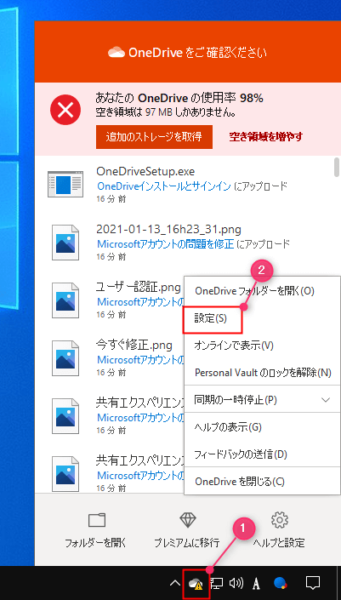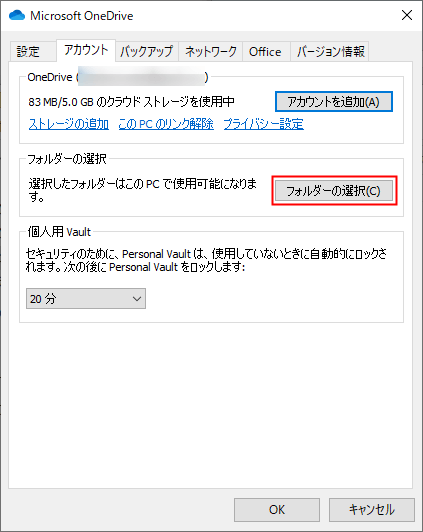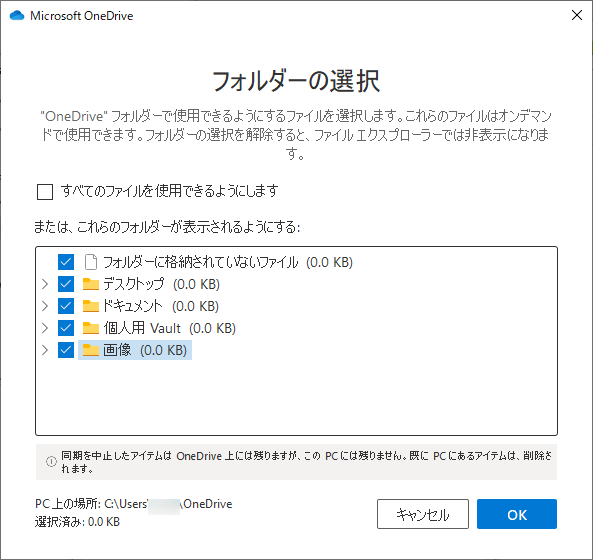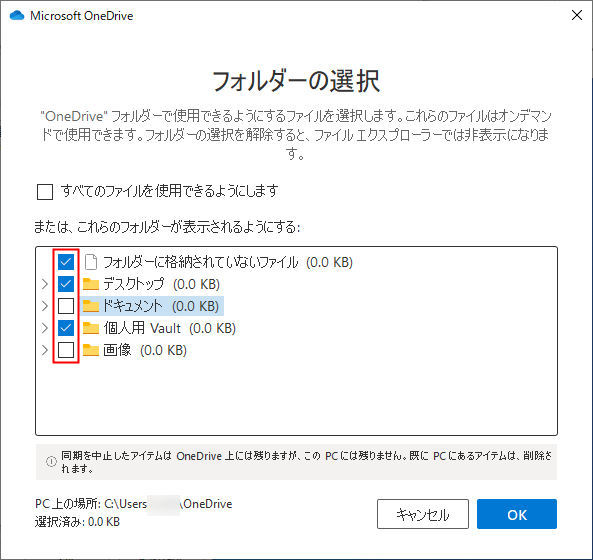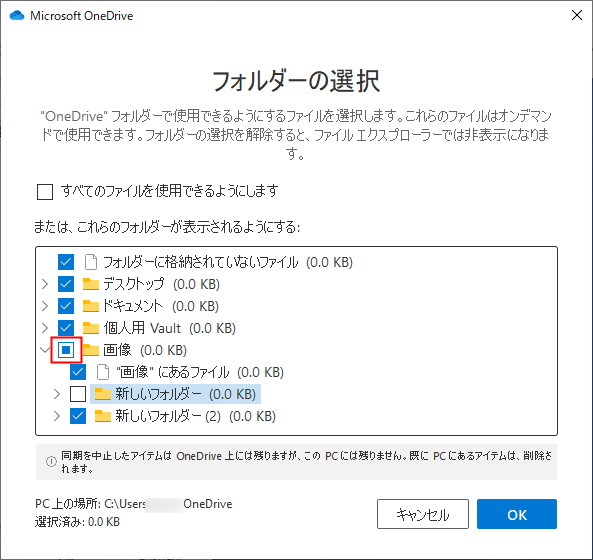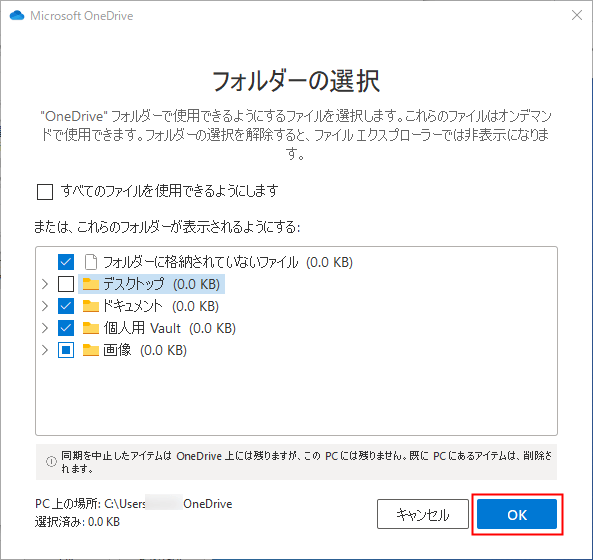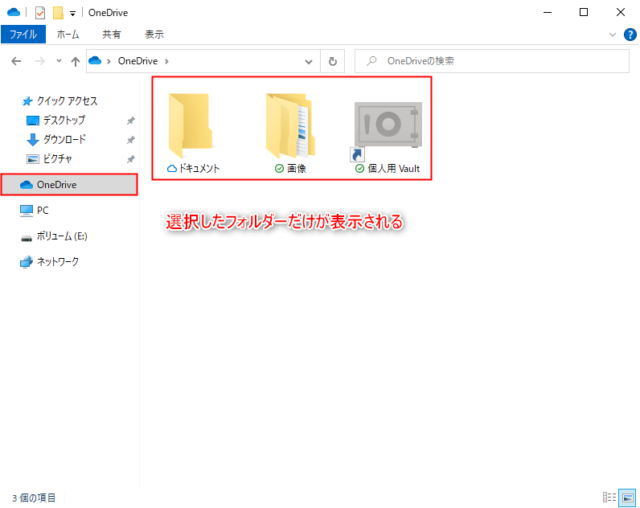OneDriveで任意のフォルダーを同期する/同期しない方法を紹介します。
エクスプローラーやブラウザに表示されるOneDriveに作成したフォルダーの同期に関する操作になります。
同期させたフォルダーはPC上からでも使用可能になり、同期を停止させたフォルダーはPC上で表示されなくなります。
フォルダーを同期する/同期しない
デフォルトの設定では同期されているのでPC上でも表示されています。
例えば、「デスクトップ」の同期を停止させると上の画像から「デスクトップ」がPC上からは表示されなくなります。
元々あるデスクトップなどのフォルダーだけでなく、エクスプローラーやブラウザでOneDriveに作成したフォルダーも任意に設定可能なので、特定のフォルダーだけ同期させたい/同期させたくない場合に利用するといいでしょう。
フォルダーの選択
タスクバーに表示されている「OneDrive」フォルダーを右クリックして「設定」をクリックします。
「フォルダーの選択」をクリックします。
- 選択したフォルダー
選択したフォルダーはこのPCで使用可能になります。
※選択してもしなくてもブラウザからは利用可能
- フォルダーの選択
OneDriveフォルダーで使用できるようにするファイルを選択します。これらのファイルはオンデマンドで使用できます。フォルダーの選択を解除すると、ファイルエクスプローラーでは非表示になります。
同期を中止したアイテムはOneDrive上には残りますが、PCにあるアイテムは削除されます。
同期を中止させたいフォルダーでPC上に残しておきたいファイルがある場合は他のフォルダーにコピーするなどしましょう。
同期させたいフォルダーはチェックを付ける、同期させたくないフォルダーはチェックを外します。
また、「>」をクリックするとフォルダーの中にある特定のファイルなども選択できます。
フォルダー内で一部の同期を解除している場合、大本のフォルダーの選択表示が以下のように変化します。
チェックの付け外しが終わったら「OK」をクリックします。
以上で操作完了です。
同期が停止できていればエクスプローラーで非表示になっているので確認してみましょう。
同期を停止したフォルダーはPC上から削除されますが、削除してしまった場合は同じ操作でチェックを付けて同期させると戻ります。